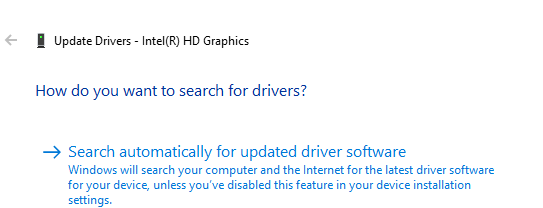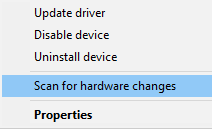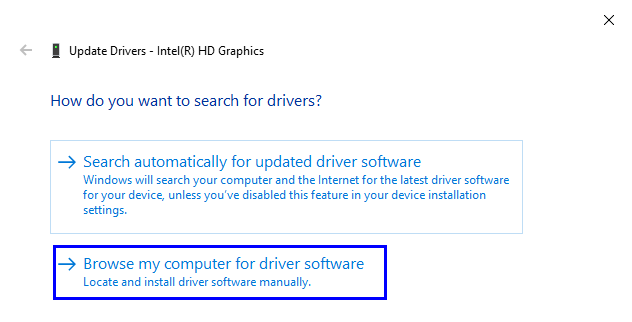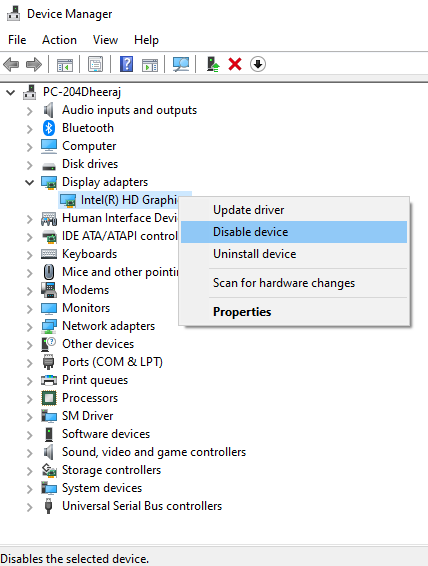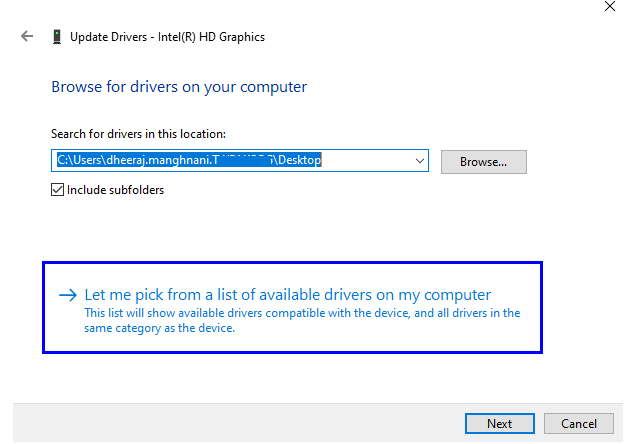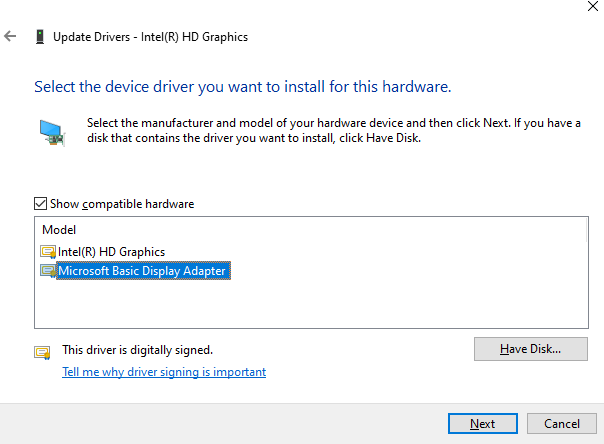Jedným z najčastejšie používaných operačných systémov na svete je Windows 10 od spoločnosti Microsoft . Napriek veľkej používateľskej základni však nie je bez chýb a problémov. Jedným z takýchto problémov, ktorý nemusí znieť veľmi vážne, ale môže vám brániť v používaní počítača so systémom Windows 10, je nesprávne fungovanie posúvača jasu. To robí používateľov bezmocnými, pretože nemôžu ovládať osvetlenie obrazovky. Presvetlená obrazovka a slabo a slabo osvetlená obrazovka môžu spôsobiť, že počítač bude nepoužiteľný na čas, kým sa problém nevyrieši.
Neexistuje žiadny konkrétny dôvod pre túto chybu, ale tu je niekoľko rýchlych opráv, ktoré môžu tento problém vyriešiť. Ak čelíte časovým obmedzeniam a musíte urýchlene dokončiť projekt alebo nejakú úlohu, potom vám odporúčam vyskúšať poslednú metódu, ktorá je na čísle osem, aby ste problém dočasne vyriešili. Potom môžete vyskúšať všetky kroky, aby ste tento problém raz a navždy vyriešili.
Jednoduché a rýchle kroky na opravu nefunkčného jasu v systéme Windows 10
Metóda 1. Aktualizujte svoj operačný systém Windows 10.
Aktualizácie sú softvérové opravy vydané spoločnosťou Microsoft, ktoré zabezpečujú bezproblémové fungovanie vášho operačného systému Windows 10 . Aktualizácie systému Windows spotrebúvajú čas a internetové údaje, ale stoja za námahu a náklady, pretože aktualizovaný počítač je vždy stabilný. Prvým krokom na vyriešenie takmer všetkých problémov so systémom Windows je kontrola najnovších aktualizácií a pravidelná aktualizácia počítača.
Ak chcete skontrolovať aktualizácie v systéme Windows 10, postupujte takto:
Krok 1. Do vyhľadávacieho poľa v ľavej dolnej časti panela úloh napíšte Windows Update .
Krok 2. Vo výsledkoch vyhľadávania zobrazených v ponuke Štart kliknite na Nastavenia služby Windows Update.
Krok 3. Otvorí sa okno nastavení aktualizácie systému Windows. Kliknite na Skontrolovať aktualizácie.
Krok 4. Počkajte, kým sa aktualizácie stiahnu a nainštalujú.
Krok 5. Reštartujte počítač a skontrolujte, či je problém s nefunkčným jasom v systéme Windows 10 vyriešený.
Poznámka: Ak po aktualizácii nainštalovanej na vašom počítači čelíte problémom s ovládaním jasu systému Windows 10, môže to mať vplyv na mnoho používateľov na celom svete. Najlepším možným riešením je buď odinštalovať túto aktualizáciu, alebo počkať niekoľko dní, pretože spoločnosť Microsoft čoskoro vydá menšiu aktualizáciu na vyriešenie problému.
Metóda 2. Zakážte/povoľte svoj grafický adaptér.
Windows 10 je skvelý operačný systém a pozostáva z mnohých sekcií, ktoré ovládajú jeho funkcie, ako je Displej, Zvuk, Wi-Fi , Sieť a ďalšie. Každá funkcia je riadená systémovými súbormi a príslušnými súbormi ovládačov. Môže sa vyskytnúť malá chyba, ktorá môže zabrániť fungovaniu konkrétnej funkcie bez ovplyvnenia celého operačného systému. Akonáhle takáto chyba môže spôsobiť problémy s vaším grafickým adaptérom, čo spôsobí automatickú zmenu jasu alebo zabráni posúvaniu v oboch smeroch. V takýchto prípadoch postupujte podľa týchto krokov na vyriešenie nefunkčnosti jasu v systéme Windows 10:
Krok 1. Otvorte Správcu zariadení zadaním do vyhľadávacieho poľa na paneli úloh.
Krok 2. Otvorí sa nové okno so zoznamom ovládačov. Vyhľadajte Display Drivers a kliknite na šípku vedľa nich. Zobrazí sa ďalší zoznam ovládačov v tejto kategórii.
Krok 3. Vyberte ovládač displeja a kliknite naň pravým tlačidlom myši. Z malého zoznamu možností vyberte možnosť Vypnúť zariadenie . Zobrazí sa potvrdzovacie pole so žiadosťou o potvrdenie vašej akcie.
Krok 4. V potvrdzovacom poli vyberte Áno . Obrazovka sa na niekoľko sekúnd vypne a automaticky sa obnoví. Ovládač displeja je teraz vypnutý .
Krok 5. Opakujte kroky a tentoraz povoľte ovládač. Obrazovka sa opäť na niekoľko sekúnd vypne a zapne sa .
Krok 6. Po vykonaní týchto krokov sa ovládač displeja vypne a potom zapne. Skontrolujte nastavenia ovládania jasu systému Windows 10, či nedošlo k zmenám.
Metóda 3. Aktualizujte svoj grafický adaptér.
Ak jednoduché prepínanie displeja nevyrieši problém s nefungujúcim jasom v systéme Windows 10, potom je čas vyskúšať niečo pokročilé. Aj keď je váš Windows 10 aktualizovaný, stále sa môžete pokúsiť nájsť aktualizácie pre váš ovládač displeja iba podľa týchto krokov.
Krok 1. Znova otvorte Správcu zariadení a nájdite kategóriu Display Adapters.
Krok 2. Kliknite na šípku vedľa nej a vyberte svoj grafický adaptér a kliknite naň pravým tlačidlom myši.
Krok 3. Tentoraz vyberte Aktualizovať ovládač z malého zoznamu možností.
Krok 4. Ďalej z nového zoznamu možností vyberte možnosť Automaticky vyhľadať aktualizovaný softvér ovládača a kliknite naň.
Krok 5. Windows 10 je pomerne efektívny na vyhľadávanie aktualizácií pre vybraný ovládač a ak nejaké nájde, automaticky ich stiahne a nainštaluje.
Krok 6. Reštartujte počítač a skontrolujte problém s jasom.
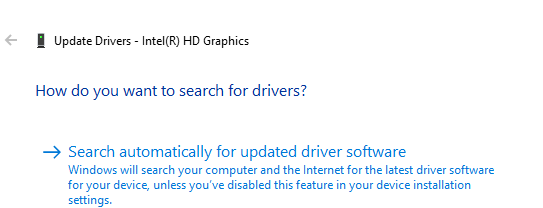
Metóda 4. Preinštalujte ovládač displeja
Ak funkcia aktualizácie v systéme Windows 10 nenájde žiadnu aktualizáciu, znamená to, že ovládač nainštalovaný vo vašom počítači je najnovšia aktualizovaná verzia. Existuje však šanca, že tento ovládač môže byť mierne poškodený. Funkcia aktualizácie nepreinštaluje ovládač, ak už je nainštalovaná najnovšia verzia. Budeme to musieť urobiť ručne podľa týchto krokov:
Krok 1. Znova otvorte Správcu zariadení a nájdite kategóriu Display Adapters.
Krok 2. Rozbaľte Display Adapter, aby ste odhalili meno vášho ovládača a kliknite naň pravým tlačidlom myši.
Krok 3. V zozname možností kliknite na Odinštalovať zariadenie. Týmto sa ovládač odstráni zo systému.
Krok 4. Reštartujte počítač. Reštartovanie bude trvať dlhšie ako zvyčajne, pretože systém Windows 10 automaticky preinštaluje ovládače počas procesu reštartovania.
Krok 5. Ak bol reštart rýchly a zistíte, že zobrazené farby nie sú uspokojivé, postupujte podľa prvých dvoch krokov a z malého zoznamu možností vyberte položku Skenovať zmeny hardvéru . To prinúti systém Windows nainštalovať ovládače.
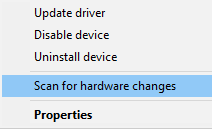
Krok 6. Znova reštartujte počítač a skontrolujte, či problém s jasom nefunguje v systéme Windows 10.
Metóda 5. Manuálna aktualizácia ovládačov.
Výrobcovia grafických adaptérov alebo OEM môžu vyvinúť určité aktualizácie pre svoj hardvér a uverejniť tieto aktualizácie na svojich webových stránkach. Sú samozrejme zadarmo na stiahnutie a inštaláciu. Microsoft potrebuje čas, kým skontroluje aktualizácie každého ovládača od OEM a potom ich vydá spolu s ich opravou. Môžete skúsiť navštíviť oficiálnu webovú stránku vášho grafického adaptéra a stiahnuť si najnovšiu aktualizáciu a nainštalovať ju.
Postupujte podľa rovnakého kroku, ako je uvedené v metóde 3. Aktualizujte svoj grafický adaptér malou zmenou pri výbere zdroja na vyhľadávanie ovládačov .
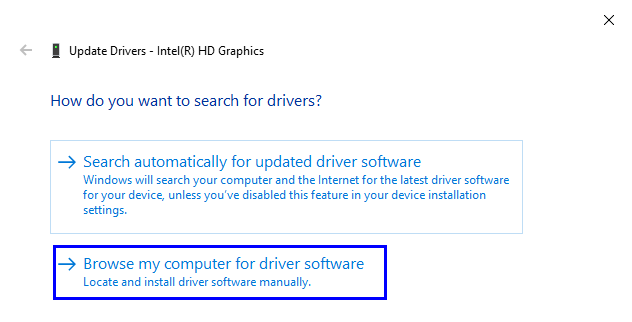
Vyberte možnosť Vyhľadať softvér ovládača v mojom počítači a vyberte súbor stiahnutý z webovej lokality výrobcu. Ak chcete identifikovať značku a model grafického adaptéra, zadajte msinfo32 do poľa Spustiť a kliknite na tlačidlo OK.
Poznámka: Ak chcete otvoriť okno Spustiť, súčasne stlačte kláves Windows a R.

V okne msinfo32 rozbaľte kategóriu Komponenty a vyhľadajte položku Displej. Kliknite na Displej a na pravej strane sa zobrazia informácie o vašom zobrazovacom adaptéri.
Navštívte oficiálnu webovú stránku výrobcu zariadenia a stiahnite si ovládače pre svoj grafický adaptér, aby ste vyriešili problém s ovládaním jasu systému Windows 10.
Metóda 6. Spustite Poradcu pri riešení problémov so systémom Windows 10.
Windows 10 má vstavaný nástroj na riešenie problémov, ktorý automaticky identifikuje problémy a pokúša sa ich opraviť. Je to výkonný nástroj, ktorý v krátkom čase úspešne vyriešil veľa problémov na mojom počítači. Tu sú kroky na spustenie poradcu pri riešení problémov so systémom Windows 10:
Krok 1. Do vyhľadávacieho poľa na paneli úloh napíšte Riešenie problémov.
Krok 2. Z výsledkov zobrazených na paneli úloh vyberte Nastavenia riešenia problémov.
Krok 3. Otvorí sa nové okno s rôznymi možnosťami riešenia problémov. Prejdite nadol v zozname na pravej strane okna a nájdite položku Napájanie.
Krok 4. Kliknite na Power a potom kliknite na Run the Troubleshooter.
Postupujte podľa pokynov na obrazovke a pokúsi sa vyriešiť problém s nefunkčným jasom v systéme Windows 10. Všetky ostatné zistené problémy budú tiež opravené automaticky.
Metóda 7. Povoľte ovládač Generic Monitor Driver.
Niektoré ovládače tretích strán môžu spôsobiť konflikt s predvoleným systémom Windows 10, čo môže viesť k problémom s ovládaním jasu systému Windows 10. Problém môže vyriešiť prepnutie späť na predvolený ovládač vášho monitora. Tu sú kroky na povolenie predvolených ovládačov.
Krok 1. Znova otvorte Správcu zariadení . V zozname ovládačov nájdite a vyberte Monitory.
Krok 2. Kliknutím na šípku vedľa kategórie Monitory ju rozbalíte. Zobrazí sa Generic PnP Monitor.
Krok 3. Kliknite pravým tlačidlom myši na Generic PnP Monitor a vyberte Enable Device.
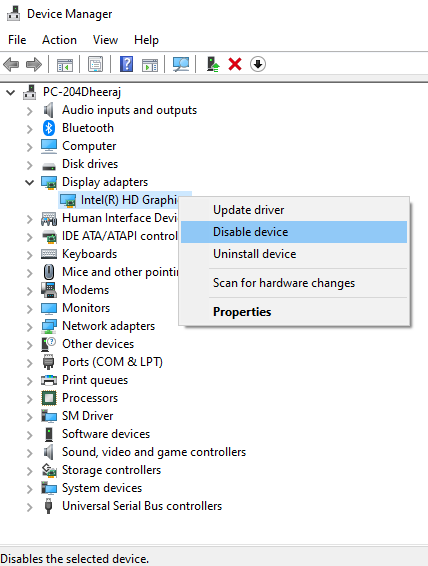
Krok 4. Ak je zariadenie už povolené, vypnite ho a znova ho zapnite.
Krok 5. Reštartujte počítač. Tento jednoduchý prepínač môže vyriešiť problém s nefunkčnosťou jasu v systéme Windows 10.
Metóda 8. Prepnite na Microsoft Basic Display Driver.
Ak všetky vyššie uvedené metódy zlyhajú, dočasnou možnosťou je prepnúť grafický adaptér na základný grafický adaptér Microsoft. Je to ľahký generický ovládač, ktorý funguje takmer vo všetkých podmienkach. Dôvod, prečo som túto metódu nenavrhol skôr, je ten, že tento ovládač nevyužíva vašu grafickú kartu naplno. Obmedzí tiež pokročilé funkcie vášho grafického adaptéra a obmedzí ho na jednoduchú grafickú kartu. Vyrieši to však problém s nefunkčným jasom v systéme Windows 10 a budete môcť zvýšiť alebo znížiť jas.
Krok 1. Poslednýkrát otvorte Správcu zariadení a vyberte Display Adapters.
Krok 2. Kliknite pravým tlačidlom myši a kliknite na Aktualizovať ovládač rovnako ako v metóde 3.
Krok 3 . Z dvoch možností kliknite na druhú možnosť, ktorá uvádza Vyhľadať softvér ovládača v mojom počítači.
Krok 4. Kliknite na Nechajte ma vybrať zo zoznamu dostupných ovládačov v počítači .
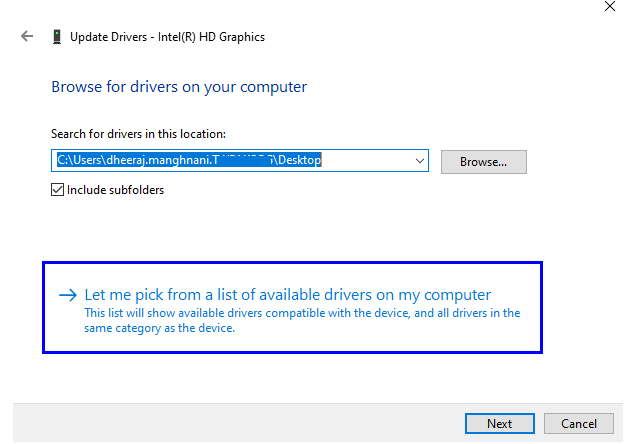
Krok 5. Na ďalšej obrazovke sa zobrazí váš ovládač displeja spolu s adaptérom Microsoft Basic Display Adapter. Vyberte druhú možnosť a vyberte ďalej.
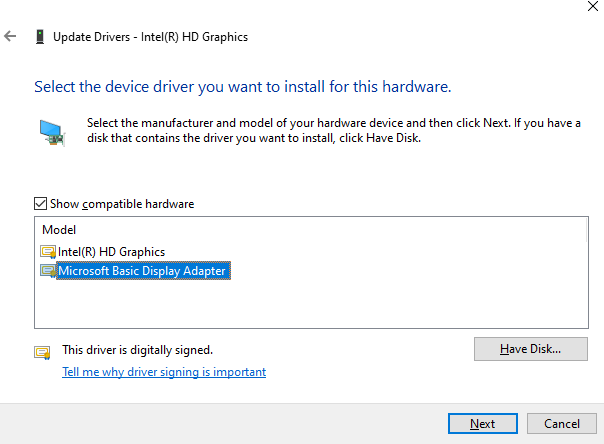
Krok 6. Vaša obrazovka môže blikať a potom na niekoľko sekúnd zhasnúť a potom sa vrátiť do normálneho stavu. Teraz bude aktívny adaptér Microsoft Basic Display Adapter, ktorý vyrieši všetky vaše problémy s ovládaním jasu v systéme Windows 10.
Poznámka: Toto je dočasné riešenie a budete musieť počkať na aktualizácie ovládačov od spoločnosti Microsoft alebo OEM, aby ste mohli natrvalo používať svoj grafický adaptér
Vaše myšlienky na problém jasu nefungujú v systéme Windows 10
Posúvač jasu môže často spôsobiť vážne problémy a v niektorých prípadoch spôsobiť, že váš počítač nebude použiteľný, napríklad keď je jas nastavený na slabý alebo nízky. Tieto kroky by veľmi pomohli vyriešiť tento problém a rozjasniť obrazovku monitora. Ak nemáte čas prejsť si všetky kroky, zapamätajte si posledný krok pre prepnutie na základný grafický adaptér a určite to vyrieši všetky problémy v systéme Windows 10 súvisiace s ovládaním jasu na čas.
Ak teraz nemáte problém s ovládaním jasu, uložte si túto stránku do záložiek stlačením CTRL + D pre budúce použitie. Prihláste sa tiež na odber našich blogov Systweak a kanála YouTube o rýchlych a jednoduchých riešeniach problémov súvisiacich s technikou.